 |
MS Access: Сортировка записей
|
|
|
|
Лабораторная работа №3
1. Отсортируйте записи таблицы Туристы по алфавиту (поле Фамилия). Для этого щелкните мышью по любой записи в поле Фамилия, а затем выберите на ленте вкладку Главная, группу команд Сортировка и фильтр и щелкните по кнопке Фильтр ( ). В появившемся окне выберите Сортировка от А до Я.
). В появившемся окне выберите Сортировка от А до Я.
2. Отсортируйте записи таблицы Страны_мира по полю «Государственный_язык».
3. Отсортируйте записи таблицы Путевки по полю «Дата_ заезда». Первыми в списке должны стоять записи с путевками, которые были проданы за 2003 год.
Использование Фильтров при работе с таблицами БД
Фильтрация – это способ быстрого отбора записей в режиме таблицы в соответствии с заданным критерием. Произвести отбор записей можно с помощью следующих команд:
Ø фильтр по выделенному;
Ø фильтр Исключить выделенное;
Ø настраиваемый фильтр;
Ø обычный фильтр.
!!!Перед вводом условий для нового фильтра необходимо отменить старый фильтр (кнопка «Применить фильтр»  на панели инструментов или кнопка «С фильтром» в нижней части окна).
на панели инструментов или кнопка «С фильтром» в нижней части окна).
1. Фильтр «по выделенному» используется для того, чтобы найти в таблице записи, содержащие выделенное значение.
1.1. С помощью Фильтра по выделенному получите список путевок, реализованных туроператором «Нева-Тур». Для этого:
Ø В таблице Путевки щелкните мышью по названию «Нева-Тур» в любой записи поля Турагентство.
Ø В группе Сортировка и фильтр щелкните Выделение – равно «Нева-Тур». Для отмены фильтра щелкните по кнопке Применить фильтр или щёлкните по кнопке С фильтром внизу экрана.
1.2. Используя фильтр, получите список путевок, реализованных по цене 750 руб.
|
|
|
2. Фильтр «исключить выделенное» используется для того, чтобы найти в таблице записи, которые не содержат выделенного значения.
2.1. Получите список турагентств, реализующих путевки: «Горящие путевки» при этом не учитывайте. Для этого:
Ø в таблице Путевки щелкните мышью по названию «Горящие путевки» в любой записи поля Турагентство;
Ø в группе команд Сортировка и фильтр выполните команду Выделение – не равно «Горящие путёвки».
2.2. Используя фильтр, получите список достопримечательностей, находящихся в Европе.
3. «Фильтр для» используется в том случае, когда не удается быстро найти образец для отбора в столбце таблицы и нужно ввести конкретное искомое значение или выражение.
3.1. Используя Настраиваемый фильтр, получите список путёвок, проданных позже 2001 года (таблица Путевки). Для этого:
Ø щелкните правой кнопкой мыши по любой записи поля «Дата_заезда»;
Ø введите в контекстном меню выберите Фильтры дат, затем После…;
Ø в окне Настраиваемый фильтр в поле Дата заезда не ранее с клавиатуры введите 31.12.2001 и нажмите ОК;
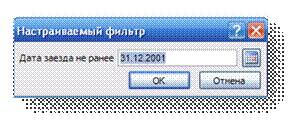
Ø посмотрите результат и отмените фильтр.
4. Работа с обычным фильтром напоминает работу с Автофильтром в Excel’е. Для применения обычного фильтра:
Ø откройте таблицу;
Ø в группе Сортировка и фильтр щелкните по кнопке Дополнительно-Изменить фильтр (чтобы перейти в окно обычного фильтра);
Ø выберите в нужном поле (или полях, если условия отбора связаны логической операцией И) искомое значение (с помощью списка);
Ø нажмите в группе команд Сортировка и фильтр кнопку  (применить фильтр).
(применить фильтр).
Если условия отбора связаны логической операцией ИЛИ, то:
Ø перейдите в окно обычного фильтра;
Ø выберите искомое значение для первого условия;
Ø затем щелкните по вкладке ИЛИ (внизу экрана);
Ø выберите искомое значение для второго условия;
Ø нажмите на панели инструментов кнопку  (применить фильтр).
(применить фильтр).
|
|
|
4.1. Используя обычный фильтр, получите сведения о путевке, по которой выезжала Смирнова 24.08.2002.
4.2. Используя обычный фильтр, получите сведения о туристах Хрущев и Петров (когда они выезжали, по каким путевкам).
|
|
|


